Adobe Animate CC Review
5 z 5
Najbardziej wszechstronny dostępny program Cena £
4 z 5
Od 19, 99 USD miesięcznie (abonament roczny) łatwość użycia
3, 5 z 5
Stroma krzywa uczenia się, ale warto wsparcie
4.5 z 5
Fora, FAQ, czat na żywo i telefon
Szybkie podsumowanie
Produkty Adobe są zwykle uważane za złoty standard programów wykorzystywanych w aplikacjach kreatywnych i nie bez powodu. Konsekwentnie są dobrze wspierane i niezwykle wszechstronne, podczas gdy Adobe pozostaje liderem w branży w opracowywaniu nowych narzędzi dla artystów. Adobe Animate CC (znany również jako Animate i poprzednio znany jako Flash Professional) zasługuje na reputację marki. Ma wiele narzędzi do animacji, których nie wiadomo od czego zacząć, a także każdy typ pliku, narzędzie do eksportu, modyfikacji lub wtyczki, o jakim możesz marzyć.
Program Animate zawiera interfejs pełen funkcji, których opanowanie może zająć dekadę. Możesz użyć tego programu do tworzenia gier Flash, animacji filmowych, typografii kinetycznej, kreskówek, animowanych GIF-ów i zasadniczo dowolnej sekwencji ruchomych obrazów, o jakiej możesz marzyć. Oznacza to, że jest idealny dla kreatywnych profesjonalistów, studentów w klasie branżowej, oddanych hobbystów lub tych, którzy już intensywnie korzystają z pakietu Adobe Suite. Grupy te odniosą największe sukcesy w dostosowywaniu się do interfejsu, a także najłatwiejszy czas na naukę sterowania.
Jednak nowi użytkownicy będą musieli spędzić dziesiątki godzin na samouczkach, zajęciach i innych zajęciach edukacyjnych. Jeśli nie masz na to czasu, program Animate prawdopodobnie nie jest dla ciebie; nie będziesz w stanie osiągnąć pełnego potencjału programu. Przeczytaj naszą recenzję najlepszego oprogramowania do animacji, aby uzyskać więcej.
To, co lubię
- Czysty interfejs pasuje do innych narzędzi Adobe.
- Mnóstwo samouczków dla początkujących.
- Wiele różnych rodzajów płótna.
- Każda możliwa opcja eksportu.
- Obsługuje obrazy wektorowe i bitmapowe wszystkich typów.
- Niezwykle stroma krzywa uczenia się dla nowych użytkowników.
Adobe Animate CC
Ogólna ocena: 4, 2 na 5 komputerów PC / Mac, 19, 99 USD miesięcznie Odwiedź witrynęszybka nawigacja
// Dlaczego powinieneś mi zaufać?
// Co to jest Adobe Animate CC?
// Rozpoczęcie pracy z Adobe Animate
// Powody mojej recenzji i ocen
// Alternatywy Adobe Animate CC
// Wniosek
Dlaczego powinieneś mi zaufać?
Cześć, nazywam się Nicole Pav i eksperymentuję z technologią, odkąd po raz pierwszy położyłem ręce na komputerze. Wykorzystałem wszystkie dostępne zasoby, aby znaleźć wysokiej jakości darmowe oprogramowanie i prawdziwe informacje na temat tego, czy opłacalne programy były tego warte.
Jak każdy inny konsument, nie mam nieograniczonych funduszy i chcę wiedzieć, co jest w pudełku, zanim zapłacę, aby je otworzyć. Właśnie dlatego piszę uczciwe recenzje oprogramowania, które faktycznie wypróbowałem. Nabywcy zasługują na coś więcej niż krzykliwe strony internetowe, aby dowiedzieć się, czy program naprawdę służy ich najlepszym interesom.
Miałem już identyfikator Adobe ID, więc nie przesłano mi żadnego potwierdzenia pobrania ani konta. Ale możesz zobaczyć zrzut ekranu, kiedy otworzyłem program i zostałem powiadomiony, że jestem w trybie próbnym:

Ponadto wykonałem jeden z samouczków „Pierwsze kroki” od Adobe i stworzyłem następujący krótki animowany klip. Trzysekundowy klip nie wydaje się zbyt duży, ale zrobienie go zajęło około godziny! Jako zupełnie nowy użytkownik programu Animate skorzystałem z samouczka, aby poznać niektóre podstawowe funkcje programu.
Nie można załadować https://youtu.be/tLzCmmNjxbM Video, ponieważ JavaScript jest wyłączony: Projekt samouczka utworzony przy użyciu Adobe Animate (autor: Nicole) (https://youtu.be/tLzCmmNjxbM)Na koniec skontaktowałem się z ich wsparciem, aby poprosić o pomoc w jednej z funkcji programu. Możesz przeczytać więcej o moich doświadczeniach ze wsparciem w sekcji „Przyczyny moich ocen” poniżej.
Co to jest Adobe Animate CC?
Adobe Animate to program z Adobe Creative Cloud Suite. Oferuje możliwość tworzenia wielu odmian animowanych funkcji, gier lub innych multimediów Flash. Program nosił nazwę Adobe Flash Professional od ponad dziesięciu lat; ta nazwa została wycofana w 2015 roku.
Główne funkcje programu Animate są następujące:
- Integracja z biblioteką zasobów Adobe w chmurze
- Łatwa obsługa wielu platform z innymi produktami Adobe
- Tworzy animowane filmy, kreskówki lub klipy
- Tworzy gry Flash lub interaktywne narzędzia Flash
Możesz także obejrzeć ten film od Adobe w celu zapoznania się z tym, czym jest Animate i przykłady tego, co możesz z nim zrobić.
Czy program Animate jest bezpłatny?
Nie, to nie jest za darmo. Możesz wypróbować program przez 14 dni bez opłat i bez karty kredytowej, ale potem będziesz potrzebować licencji. Możesz kupić program indywidualnie za 19, 99 USD miesięcznie lub w ramach pełnego pakietu CS6 za 49, 99 USD miesięcznie. Zniżki dla studentów i nauczycieli wynoszą około 60%, a Adobe oferuje również kilka pakietów cen dla przedsiębiorstw lub firm.
Jeśli jesteś studentem uniwersytetu lub nawet szkoły średniej, możesz mieć bezpłatny dostęp do tego oprogramowania za pośrednictwem szkolnego laboratorium komputerowego. Wiele instytucji edukacyjnych szeroko korzysta z pakietu Adobe lub oferuje zniżki i licencje obecnym studentom. Sprawdź na stronie internetowej szkoły lub w centrum studenckim.
Jak korzystać z Adobe Animate?
Animacja jest niezwykle złożonym programem; sposób korzystania z niego jest całkowicie zależny od celów projektu. Do tej recenzji przeszedłem krótki samouczek animacji, ale Adobe oferuje również dziesiątki bezpłatnych zasobów, jeśli masz inny cel. Adobe opublikowało ponad 500 stron materiałów instruktażowych, dlatego przedstawię tutaj kilka szczegółów, aby zacząć.
Po pierwszym otwarciu programu Animate po pobraniu zostaniesz przeniesiony na ekran główny, na którym możesz wybrać nowy typ pliku, otworzyć wcześniej istniejący projekt lub przejrzeć samouczki i zasoby edukacyjne.
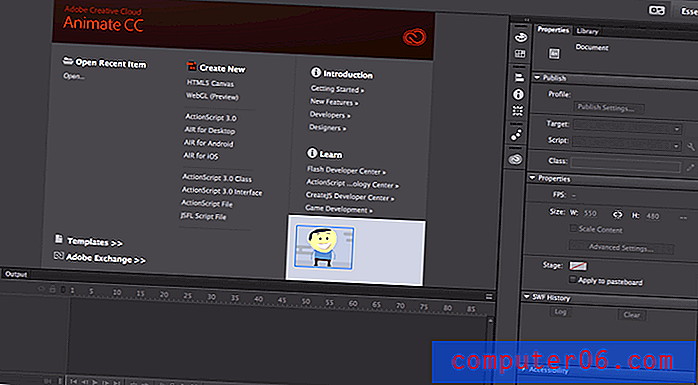
Jak widać, ekran startowy zastępuje obszar obszaru roboczego, dopóki nie wybierzesz projektu, który chcesz otworzyć. Reszta interfejsu pozostaje taka sama bez względu na wybrany plik. Interfejs można również przestawiać, więc możesz przeciągać i upuszczać panele w razie potrzeby.
Dostępnych jest kilka opcji typów plików. Możesz stworzyć swój projekt za pomocą dowolnego z nich, ale różnice leżą w języku kodu używanym do wykonania. Jeśli planujesz dodać interaktywne funkcje lub wiesz, że potrzebujesz konkretnego języka do zintegrowania produktu końcowego ze stroną internetową, powinieneś wybrać typ projektu, który odpowiada twojemu celowi i wiedzy specjalistycznej. Jeśli robisz tylko prostą animację, nie stanowi to większego problemu. Jeśli nie masz pojęcia, od czego zacząć lub eksperymentujesz, polecam zacząć od płótna HTML5.
Przykłady Adobe Animate
Adobe zachęca tych, którzy publikują swoje animowane kreacje online, do korzystania z #MadeWithAnimate. Oto kilka przykładów tego, jak inni używają programu Animate do rysunków, GIF-ów i innych.
Ten przykład został opracowany przez Adobe na podstawie wszystkich otrzymanych zgłoszeń #MadeWithAnimate.
Nie można załadować https://youtu.be/3xAwofMjhWYVideo, ponieważ JavaScript jest wyłączony: Kompilacja Animate CC: #MadeWithAnimate | Adobe Creative Cloud (https://youtu.be/3xAwofMjhWY)Inny artysta stworzył upływ czasu pracy w programie Animate, tworząc postać od zera.
https://youtu.be/WebXaxHE1yYNie można załadować wideo, ponieważ JavaScript jest wyłączony: Adobe Animate CC Animation Timelapse (https://youtu.be/WebXaxHE1yY)Wreszcie, ci animatorzy stworzyli animowany krótki opis szczegółowo przygód dwóch ulicznych kotów i ich konfliktu z fantazyjnym pudlem sąsiada.
https://youtu.be/235UnKYbh2g Nie można załadować wideo, ponieważ JavaScript jest wyłączony: Kit, Cat and Kapoodle 2017 (https://youtu.be/235UnKYbh2g)Rozpoczęcie pracy z Adobe Animate
Niemożliwe byłoby omówienie wszystkich funkcji programu Animate w tej recenzji. Jeśli jesteś zainteresowany tego typu rzeczami, wypróbuj 482-stronicową dokumentację opublikowaną przez Adobe z sekcją dla każdego przycisku, narzędzia i klikalnego elementu w programie. W tym artykule skupię się na kilku ogólnych kategoriach, które są reprezentatywne dla znacznie większego zakresu programu Animate.
Pamiętaj, że wizualnie wersje Animate na PC i Mac są nieco inne. Testowałem na laptopie Mac, więc twój ekran może nie wyglądać tak samo jak mój.
Majątek
Zasoby są kluczowym składnikiem projektu. W programie Animate zasoby mogą mieć postać obrazów wektorowych, plików bitmapowych, dźwięku i dźwięku itp. Karta Biblioteka, w pobliżu karty Właściwości, przechowuje wszystkie zasoby w projekcie.
Program Animate został zaprojektowany do bezbłędnej współpracy z innymi programami Creative Cloud. Oferuje integrację z chmurą Adobe, umożliwiając łatwe przeciąganie i upuszczanie komponentów z magazynu na płótno.
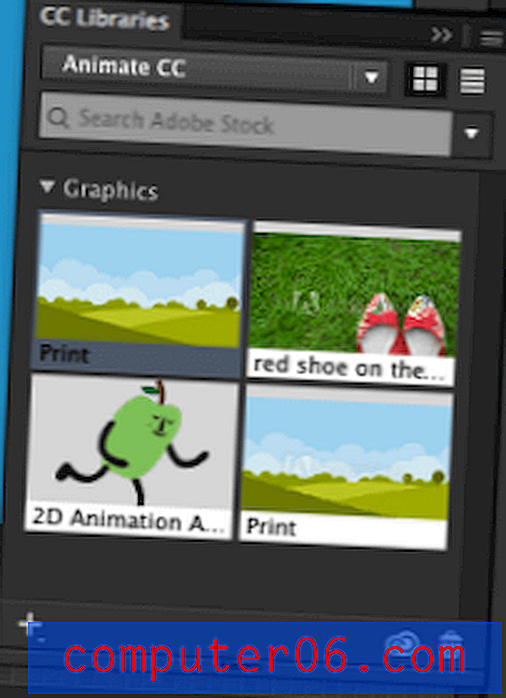
Masz również zintegrowany dostęp do grafiki Adobe Stock, którą możesz kupić lub użyć w formacie znaku wodnego w zależności od twoich celów. Jeśli wcześniej stworzyłeś własną grafikę, możesz ją zaimportować z Photoshopa lub Illustratora.
Więcej informacji na temat zarządzania biblioteką projektów można znaleźć w dokumentacji Adobe tutaj. Jeśli wolisz format wideo, oto świetne wprowadzenie do zarządzania zasobami.
Ramki i oś czasu
Animacja dowolnego rodzaju wymaga osi czasu klatek do wykonania. Oś czasu Adobe jest bardzo wszechstronna, a nawet zawiera ukryte narzędzia.
Kiedy patrzysz na główną oś czasu, oglądasz główną scenę. Możesz tu umieścić tyle obiektów i warstw, ile chcesz, stworzyć ścieżki, po których będą się przemieszczać w czasie, lub wiele innych określonych ruchów.
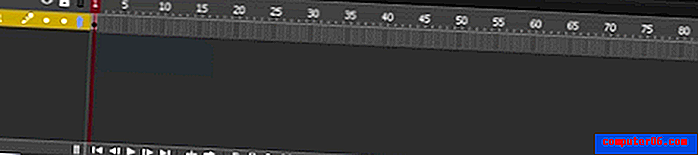
Za każdym razem, gdy dodajesz obiekt do warstwy, klatka kluczowa jest automatycznie tworzona w pierwszej klatce dla tej warstwy. Możesz również dodać własne klatki kluczowe, wybierając numer klatki, a następnie wstawiając z paska menu.
Istnieją również drugorzędne osie czasu dla symboli. Jeśli utworzysz symbol i dodasz do niego animację, możesz uzyskać dostęp do tej pasującej osi czasu. Aby edytować animacje tych symboli, kliknij je dwukrotnie na scenie głównej. Reszta obszaru roboczego zostanie lekko wyszarzona, z wyjątkiem wybranych symboli. W tym widoku nie widzisz warstw ze sceny głównej.
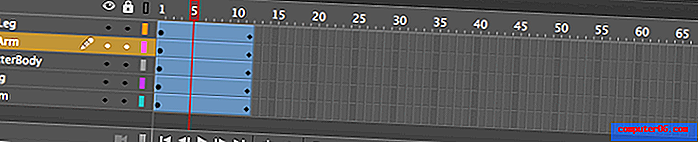
Na koniec możesz uzyskać dostęp do specjalnych efektów łatwości, rozszerzając okno osi czasu, a następnie klikając dwukrotnie warstwę. Spowoduje to wygenerowanie dużego wykresu, który pozwala edytować ruch w oparciu o zaprogramowane ustawienia łatwości lub te, które sam wykonałeś.

Niemożliwe byłoby pełne wykorzystanie korzystania z osi czasu, więc możesz obejrzeć ten samouczek od Adobe, aby uzyskać bardziej szczegółowe wprowadzenie do tych funkcji.
Kluczowe narzędzia
Panel narzędzi w programie Animate jest bardzo podobny do panelu programów Photoshop, Illustrator i innych aplikacji Adobe. Główny pasek narzędzi zawiera ponad 20 powszechnie używanych narzędzi do manipulacji i rysowania.
Wiele z tych samouczków obsługuje grafikę wektorową, a także mapę bitową, eliminując potrzebę ciągłego przesyłania plików między edytorem wektorów i programem Animate. Mają nawet pędzle do malowania wektorów.
Narzędzie kości jest specyficzne dla animacji. Umożliwia tworzenie zestawów postaci, które ułatwiają edycję pozycji kończyny i ciała podczas przemieszczania się między klatkami.
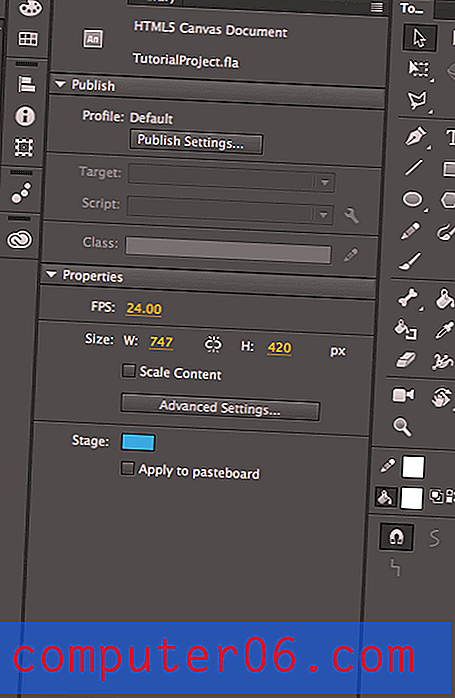
Panel Właściwości pozwala modyfikować niektóre aspekty wybranego obiektu na płótnie bez użycia transformacji lub technik malowania. Jest świetny do szybkich i prostych zmian. Opcje edycji zmieniają się w zależności od wybranego obiektu.
Więcej informacji na temat właściwości obiektu, manipulowania sceną oraz wstępu do niektórych narzędzi można znaleźć w tym samouczku opracowanym przez Adobe.
Skrypty
Skrypty to świetny sposób na dodanie interaktywności do gry Flash. To właśnie ożywi grę i wyjątkową funkcję Animate, która odróżnia ją od wielu konkurentów.
Niestety jest to również niezwykle skomplikowany temat. Jeśli nie jesteś programistą, Adobe oferuje funkcję interaktywnych fragmentów kodu, którą możesz przeczytać tutaj. Celem urywków jest umożliwienie osobom bez kodowania wiedzy korzystania z niektórych typowych funkcji. Możesz uzyskać dostęp do fragmentów, przechodząc do okna WINDOW> CODE SNIPPETS .
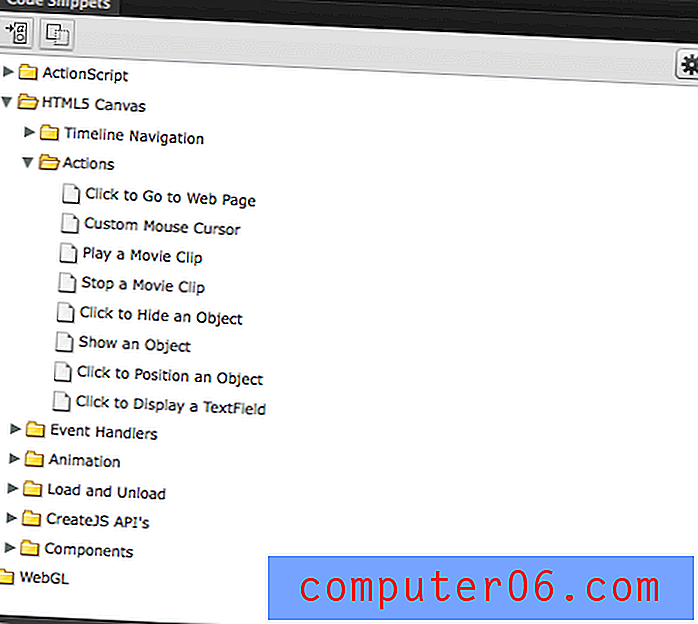
Jeśli jesteś programistą, poniższe informacje mogą być bardziej odpowiednie. Skrypty Adobe są napisane przede wszystkim w języku JSFL, który jest JavaScript API specjalnie dla Flasha. Możesz utworzyć nowy plik JSFL, ale otwierając program Animate i przechodząc do opcji PLIK> NOWY> Plik skryptu JSFL. Jeśli wolisz pisać w języku ActionScript, możesz zamiast tego utworzyć dokument dla tego języka.
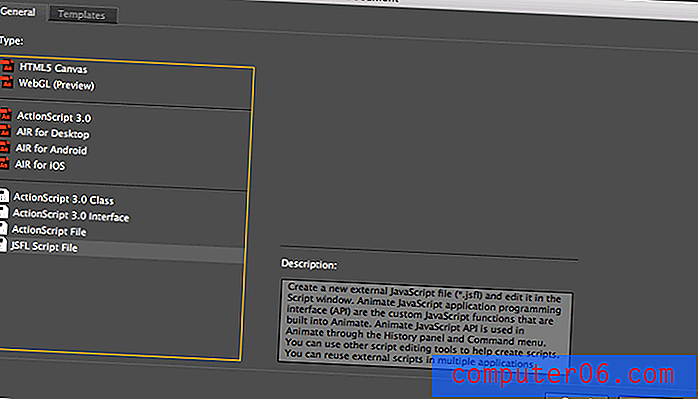
Spowoduje to otwarcie środowiska kodowania. Informacje wprowadzające na temat pracy w tym środowisku oraz w JSFL znajdują się w zasobach Adobe na ten temat. Jeśli potrzebujesz informacji na temat pisania skryptów, oto kolejna świetna strona dokumentacji firmy Adobe.
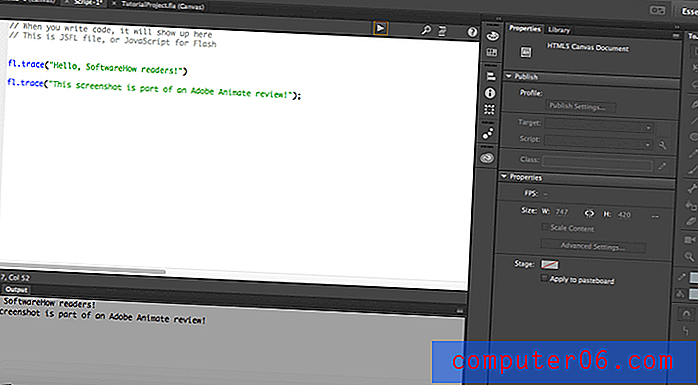
Skrypty są świetną funkcją zarówno dla zapalonych programistów, jak i dla osób nieśmiałych. Aby korzystać z nich skutecznie, potrzebujesz dużo praktyki, podobnie jak w przypadku każdej złożonej funkcji Adobe.
Eksportowanie / udostępnianie
Program Animate oferuje kilka różnych sposobów przeniesienia projektu z programu do użytecznego pliku. Głównym typem pliku Animate jest .fla, czyli to, co zapiszą twoje projekty, bez względu na to, jakiego typu płótna używasz. Jeśli chcesz wyświetlić plik poza programem Animate, musisz opublikować lub wyeksportować.
Publikowanie i eksportowanie to dwie formy udostępniania plików w programie Animate. Publikowanie pliku oferuje unikalne typy plików z ustawieniami dostosowanymi do rodzaju publikowanego obszaru roboczego. Na przykład HTML5 Canvas ma inną konfigurację publikowania niż AIR Desktop. Publikuj daje dostęp do wyspecjalizowanych końcówek plików, takich jak .OAM (do wysyłania do innych produktów Adobe) lub .SVG (do grafiki wektorowej). Po wybraniu opcji „Publikuj” te pliki będą od razu znajdować się na komputerze.
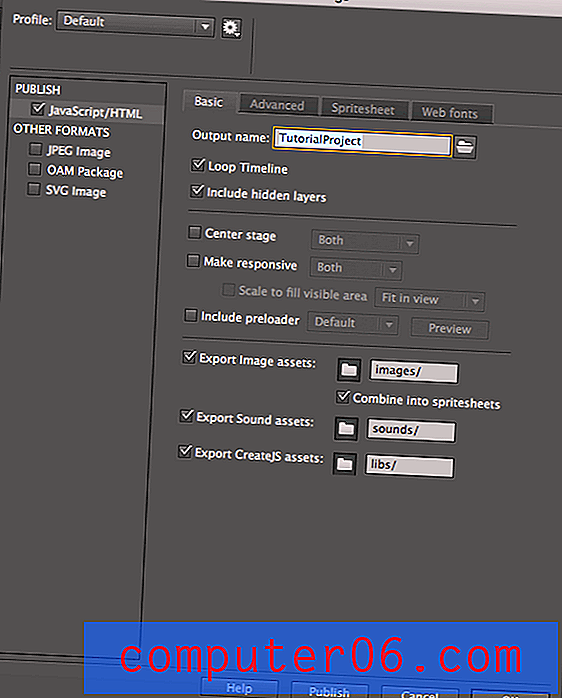
„Eksport” oferuje bardziej znane typy plików, takie jak .MOV i .GIF. Jest to bardziej przydatne, jeśli próbujesz utworzyć plik końcowego projektu, ponieważ plików utworzonych przez „eksport” nie można ponownie otworzyć w programie Animate i edytować.
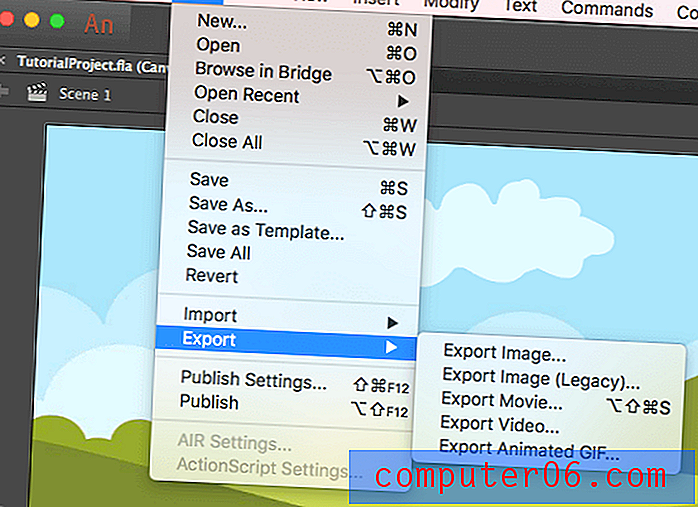
Ponadto niektóre z tych plików będą wymagały użycia programu Adobe Media Encoder do prawidłowego eksportu. Program zostanie pobrany automatycznie z programem Animate, więc nie martw się, że go nie masz. Ponadto otworzy się automatycznie w razie potrzeby.
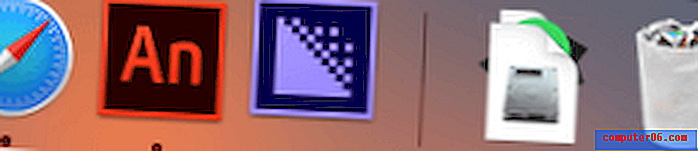

Kiedy próbowałem wyeksportować prosty film w formacie .mp4, przywitał mnie ekran wywołujący panikę o złożoności eksportu:
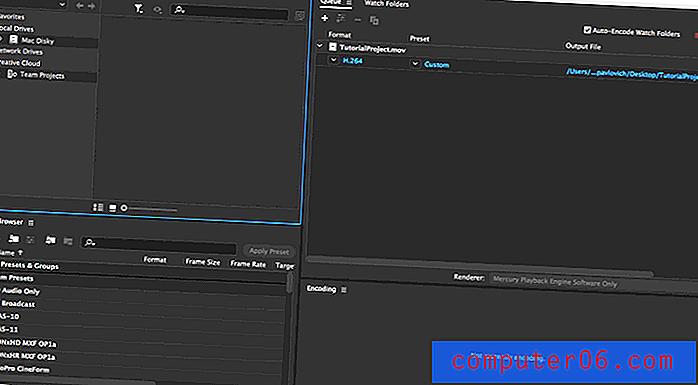
Na szczęście wcale nie musisz wiele robić. W prawym górnym panelu kliknij prawym przyciskiem myszy plik (niebieski tekst) i dostosuj ustawienia. Następnie wybierz zielony przycisk „play”, a zostanie on wyeksportowany na komputer!
Kiedy skończyłem grać z różnymi opcjami eksportowania i publikowania, mój pulpit miał pół tuzina różnych plików dla tego samego projektu. Jest to świetne, jeśli pracujesz na różnych platformach lub masz określone potrzeby. Na pewno zostaną pokryte!
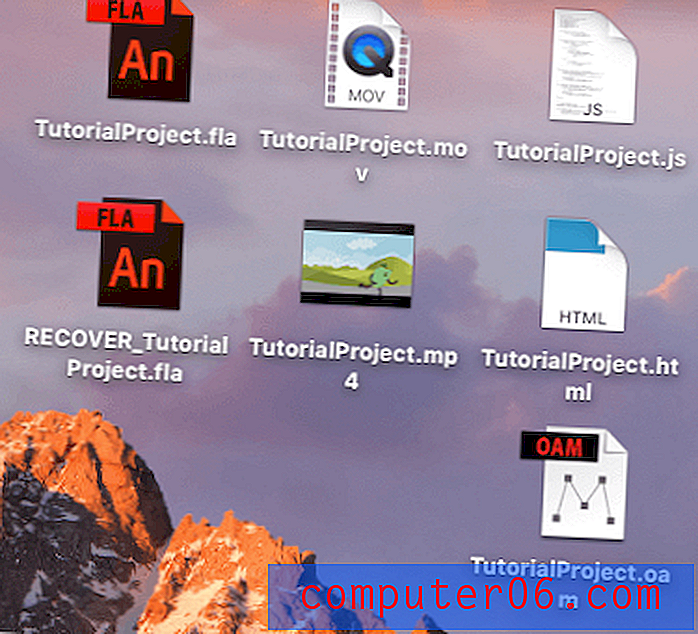
Powody mojej recenzji i ocen
Skuteczność: 5/5
Istnieje powód, dla którego produkty Adobe są uważane za punkt odniesienia dla wszystkich innych kreatywnych aplikacji. Dzięki Animate będziesz mieć najbardziej złożone i skuteczne narzędzie do animacji i projektowania gier flash na rynku. Program ma tak wiele narzędzi, że nie będziesz mieć problemu z wykonaniem zadania - a jeśli potrzebujesz czegoś dodatkowego, oferuje on wtyczkę i integrację skryptów.
Cena: 4/5
Program Animate jest bez wątpienia potężny i jest powszechnie uważany za jedno z najbardziej stabilnych i skutecznych narzędzi do animacji na rynku. W tych okolicznościach płacenie 20 USD miesięcznie wydaje się całkiem uczciwe. Otrzymasz standardowy program z dużą ilością dzwonków i gwizdków. Jeśli już płacisz za pełny pakiet Adobe Suite, korzystanie z programu Animate nie wiąże się z dodatkowymi kosztami i możesz po prostu dodać go do swojego arsenału. Cena może się jednak szybko sumować, jeśli masz napięty budżet, zwłaszcza że Adobe oferuje tylko model płatności oparty na subskrypcji.
Łatwość użycia: 3, 5 / 5
Każdy produkt z oferty Adobe wymaga poświęcenia w formie godzin nauki. Po opanowaniu umiejętności korzystanie z programu Animate jest dziecinnie proste, a złożone projekty wykorzystują wiele jego zaawansowanych funkcji ze względną łatwością. Program ma świetny interfejs, czysty wygląd i dobrze zorganizowany układ. Prawdziwym problemem jest tutaj stroma krzywa uczenia się. Jeśli chcesz naprawdę skorzystać z oprogramowania, musisz poświęcić kilka godzin na samouczki i nauczyć się korzystać z jego wielu funkcji.
Wsparcie: 4, 5 / 5
Stars Adobe oferuje tak wiele opcji wsparcia, że prawie nie można nie uzyskać odpowiedzi na pytanie. Oferują wszystko, od forów społeczności, przez dokumentację funkcji, po często zadawane pytania, a także wsparcie przez czat i telefon. Wymyśliłem pytanie dotyczące eksportu do GIF-ów i znalazłem odpowiedź na forum.
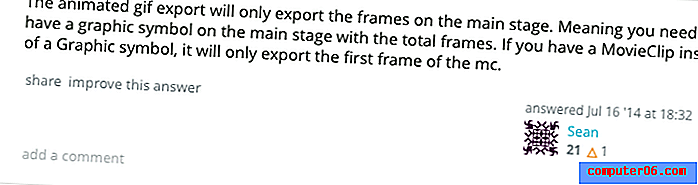
Jednak rozpocząłem także czat na żywo z przedstawicielem, aby zobaczyć, jak zareagują na pytanie instruktażowe.
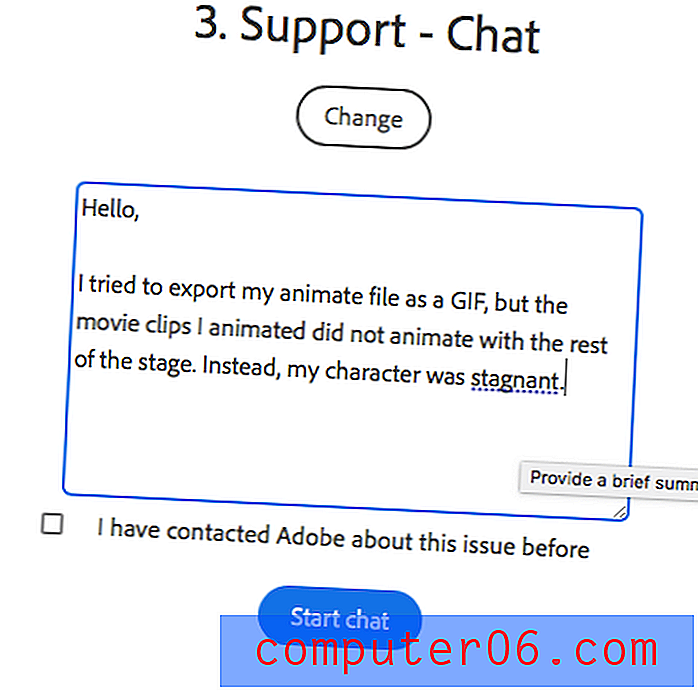
Przedstawiciel, do którego mnie przydzielono, zadał mi kilka pytań dotyczących mojej konfiguracji, a następnie zalecił kilka nieudanych sugestii. Następnie zaproponował wykonanie zrzutu ekranu, aby spróbować rozwiązać problem. Prawie 30 minut później całkowicie się zdezorientował, a ja poprosiłem o zamknięcie czatu za pomocą wiadomości e-mail w późniejszym terminie. Następnego ranka miałem w skrzynce odbiorczej to samo rozwiązanie, które znalazłem wcześniej w Internecie:

Morał tej historii: Natychmiastowe wsparcie z prawdziwą osobą powinno być twoim ostatnim priorytetem, gdy szukasz odpowiedzi. Prawdopodobnie otrzymasz odpowiedź znacznie szybciej z forów lub innych zasobów.
Adobe Animate CC Alternatives
Czy program Animate jest poza Twoim zakresem cen lub jest dla Ciebie zbyt skomplikowany? Na szczęście pole animacji jest pełne projektów open source i płatnych konkurentów walczących o twoją uwagę.
Toon Boom Harmony (Mac i Windows)
Uważany za jedną z najbardziej kompletnych alternatyw dla Adobe Animate, Toon Boom Harmony zaczyna się od 15 USD miesięcznie i jest w stanie tworzyć animacje i gry. Jest używany między innymi przez Cartoon Network, NBC i Lucasfilm.
Synfig Studio (Mac, Windows i Linux)
Jeśli chcesz korzystać z darmowego i otwartego oprogramowania, Synfig Studio obsługuje zestawy kości, warstwy i kilka innych podstawowych animacji. Jednak niewielu uważa, że należy do tej samej kategorii jakości co Animate.
Blender (Mac, Windows i Linux)
Masz oko do 3D? Blender to oprogramowanie typu open source z wysokiej jakości funkcjami animacji. Możesz tworzyć trójwymiarowe platformy, rzeźbić postacie i tworzyć tła w jednym programie. Gry są również obsługiwane.
Unity (Mac i Windows)
Bardziej nastawiony na gry animowane, ale także zdolny do obsługi filmów, Unity działa w 2D i 3D. Korzystanie z niego jest bezpłatne, ale 35 USD miesięcznie, jeśli chcesz mieć osobiste prawa handlowe. Firmy osiągające pewną kwotę rocznych przychodów podlegają innym planom cenowym.
Wniosek
Niezależnie od tego, czy jesteś profesjonalistą w branży, czy hobbystą, Adobe Animate CC oferuje szereg narzędzi, które przeprowadzą Cię od punktu A do punktu B. Program jest odpowiedni dla każdego rodzaju użytkowników i jest ogólnie uważany za punkt odniesienia dla innych platform animacyjnych są porównywane. Poznanie tajników programu Animate może zająć trochę czasu, ale warto poświęcić czas i uzyskać dostęp do najpotężniejszego narzędzia na rynku.
Od kreskówek po złożone gry - Animate jest programem na najwyższym poziomie. Dzięki dużemu wsparciu i dużej społeczności będziesz mieć odpowiedzi na każde pytanie, gdy zaczniesz lub poszerzysz swoją wiedzę.
Pobierz Adobe Animate
0/5 (0 recenzji)


